Flash pogon s višestrukim opterećenjem u programu Wintohdd

- 4112
- 401
- Horace Hoeger
U novoj verziji BESPLATNIH WINTOHDD programa, dizajniranog za brzo instaliranje sustava Windows na računalu, pojavila se nova zanimljiva mogućnost: stvaranje višestrukog flash pogona za instaliranje Windows 10, 8 i Windows 7 na računalima s BIOS -om i UEFI (T.e. s nasljeđem i učitavanjem EFI).
Istodobno, implementacija instalacije različitih verzija sustava Windows s jednog pogona razlikuje se od one koja se može naći u drugim takvim programima i, možda, za neke od korisnika bit će prikladno. Primjećujem da ova metoda nije u potpunosti prikladna za korisnike početnika: morat ćete razumjeti strukturu odjeljaka OS -a i sposobnost da ih samostalno stvorite.
U ovim uputama - detaljno o tome kako napraviti flash pogon s višestrukim opterećenjima s različitim verzijama sustava Windows u Wintohdd. Također vam može dobro doći za druge načine stvaranja takvog USB pogona: Korištenje WinSetupFomUSB (vjerojatno najlakši način), složeniji način - Easy2boot, također obratite pažnju na najbolje programe za stvaranje flash pogonskog pogona koji se može pokrenuti.
NAPOMENA: Tijekom dolje opisanih koraka, svi podaci iz korištenog pogona (flash pogoni, vanjski disk) bit će uklonjeni. Razmotrite ovo ako se na njemu pohranjuju važne datoteke.
Izrada instalacijskog flash pogona za Windows 10, 8 i Windows 7 u Wintohdd
Koraci kako bi se zabilježili flash pogon s više opterećenja (ili vanjski tvrdi disk) u programu Wintohdd vrlo su jednostavni i ne bi trebali uzrokovati poteškoće.
Nakon učitavanja i instaliranja programa u glavnom prozoru, kliknite "Multi -installation USB" (u vrijeme pisanja, ovo je jedina stavka izbornika koja nije prevedena).

U sljedećem prozoru u polje "Odaberite odredište" odredite USB pogon koji će se učitati. Kad postoji poruka da će disk biti formatiran, složite se (pod uvjetom da to nisu važni podaci). Također naznačite odjeljak sustava i učitavanje (u našem zadatku je isti, prvi odjeljak na flash pogonu).
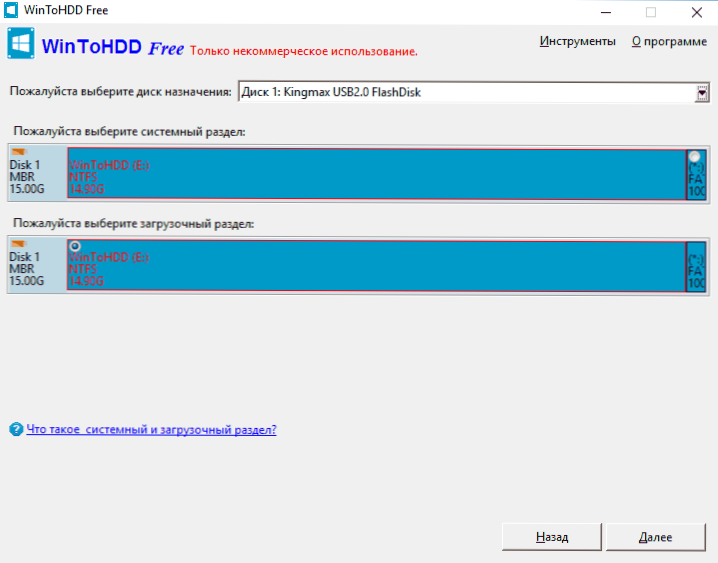
Pritisnite "Next" i pričekajte snimku utovarivača, kao i wintohdd datoteke na USB pogonu. Na kraju postupka možete zatvoriti program.
Flash pogon se već učitava, ali da bi se iz njega instalirao OS, ostaje da napravi posljednji korak - za kopiranje u mapu korijena (međutim, ovo nije obavezan zahtjev, možete stvoriti vlastitu mapu na bljeskalici Vozite i ispunite njegovu kopiju) ISO slike trebaju vam Windows 10, 8 (8.1) i Windows 7 (ostali sustavi nisu podržani). Ovdje može dobro doći: Kako preuzeti originalne slike ISO Windows s web stranice Microsoft.

Nakon što se slike kopiraju, za instaliranje i ponovno instaliranje sustava možete upotrijebiti gotov multi -opterećenje flash pogona, kao i obnoviti ga.
Korištenje flash pogona za pokretanje Wintohdd
Nakon učitavanja iz prethodno stvorenog pogona (vidi. Kako staviti učitavanje s flash pogona do BIOS-a) Vidjet ćete izbornik koji nudi odabir BIT-32-bitnog ili 64-bitnog. Odaberite odgovarajući sustav koji će biti instaliran.
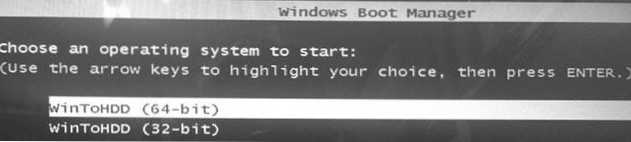
Nakon učitavanja vidjet ćete prozor programa Wintohdd, pritisnite novu instalaciju (nova instalacija) u njemu, a u sljedećem prozoru na vrhu naznačite put do željene slike ISO -a. Popis će se pojaviti onim verzijama sustava Windows, koje su sadržane na odabranoj slici: odaberite desnu i kliknite "Next".

Sljedeći je korak odrediti (i eventualno stvoriti) odjeljak sustava i učitavanje; Također, ovisno o vrsti preuzimanja, možda će biti potrebno pretvoriti ciljni disk u GPT ili MBR. Za ove svrhe možete nazvati naredbeni redak (koji se nalazi na stavci izbornika alata) i koristiti DiskPart (vidi. Kako pretvoriti disk u MBR ili GPT).
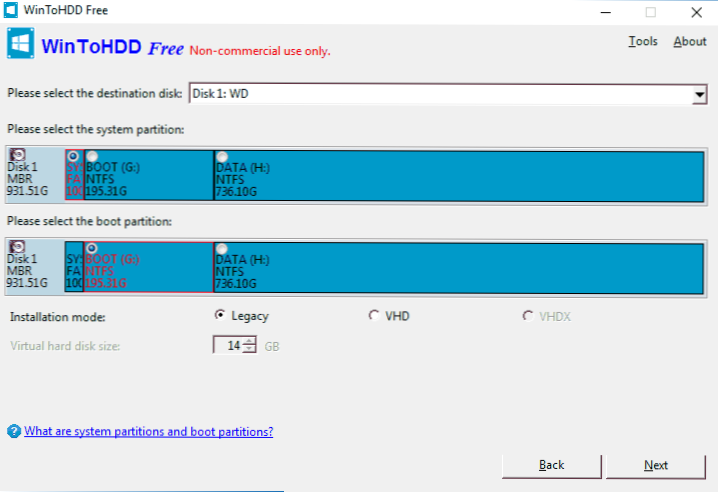
U naznačenom koraku, kratke referentne informacije:
- Za računala s BIOS -om i naslijeđenim učitavanjem - Pretvorite disk u MBR, koristite NTFS odjeljke.
- Za računala s učitavanjem EFI - Pretvorite disk u GPT, za "Sustavne particije" koristite odjeljak FAT32 (kao u snimci zaslona).
Nakon što naznači odjeljke, ostaje čekati završetak kopije sustava Windows na ciljnom disku (a to će izgledati drugačije od uobičajene instalacije sustava), učitajte s tvrdog diska i izvršite početno podešavanje sustava.
Besplatnu verziju programa Wintohdd možete preuzeti sa službene web stranice http: // www.EasyUefi.Com/wintohdd/

